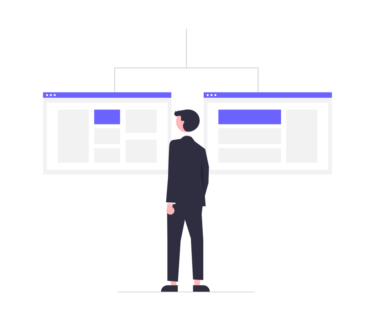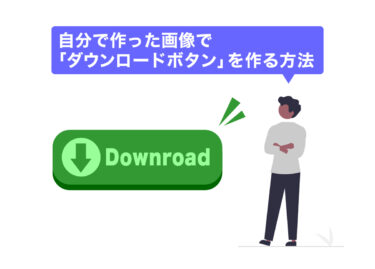初心者にも分かりやすすぎるXserver(エックスサーバー)の解約のやり方
Xserverの「サーバー」を解約したい。
どんな手順でやればいいんだろう?
どんな手順でやればいいんだろう?
ユーザー数も多く、信頼されているレンタルサーバーなので、解約も簡単にできます。
手順は以下の通りです!
手順は以下の通りです!
一つ気になるところ。。
解約したらすぐサイトがなくなってしまうの?
解約をしても、契約した期間内はログイン・サイトの運営は可能となっています。
勢いで解約してもなんとかなるので、ご安心下さい!
勢いで解約してもなんとかなるので、ご安心下さい!
Xserver(エックスサーバー)「サーバー解約」の手順
Xserverの「サーバー解約」の手順は以下の通り。
画像の黄色の枠線をたどるとスムーズにできます。
画像の黄色の枠線をたどるとスムーズにできます。
1.Xserverホームの「ログイン」をクリック
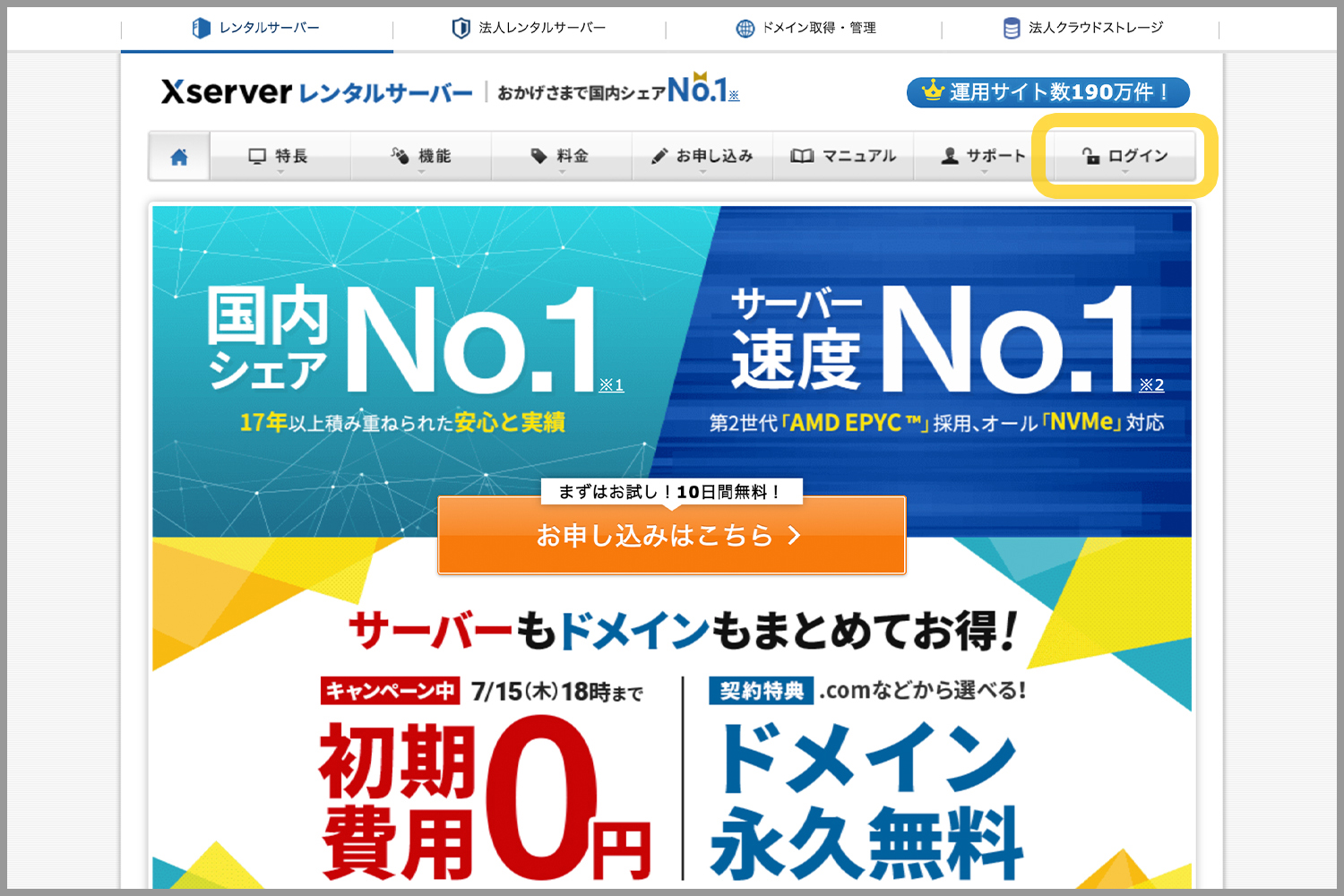
2.「Xserverアカウント」の「メールアドレス・パスワード」を入力し、ログイン
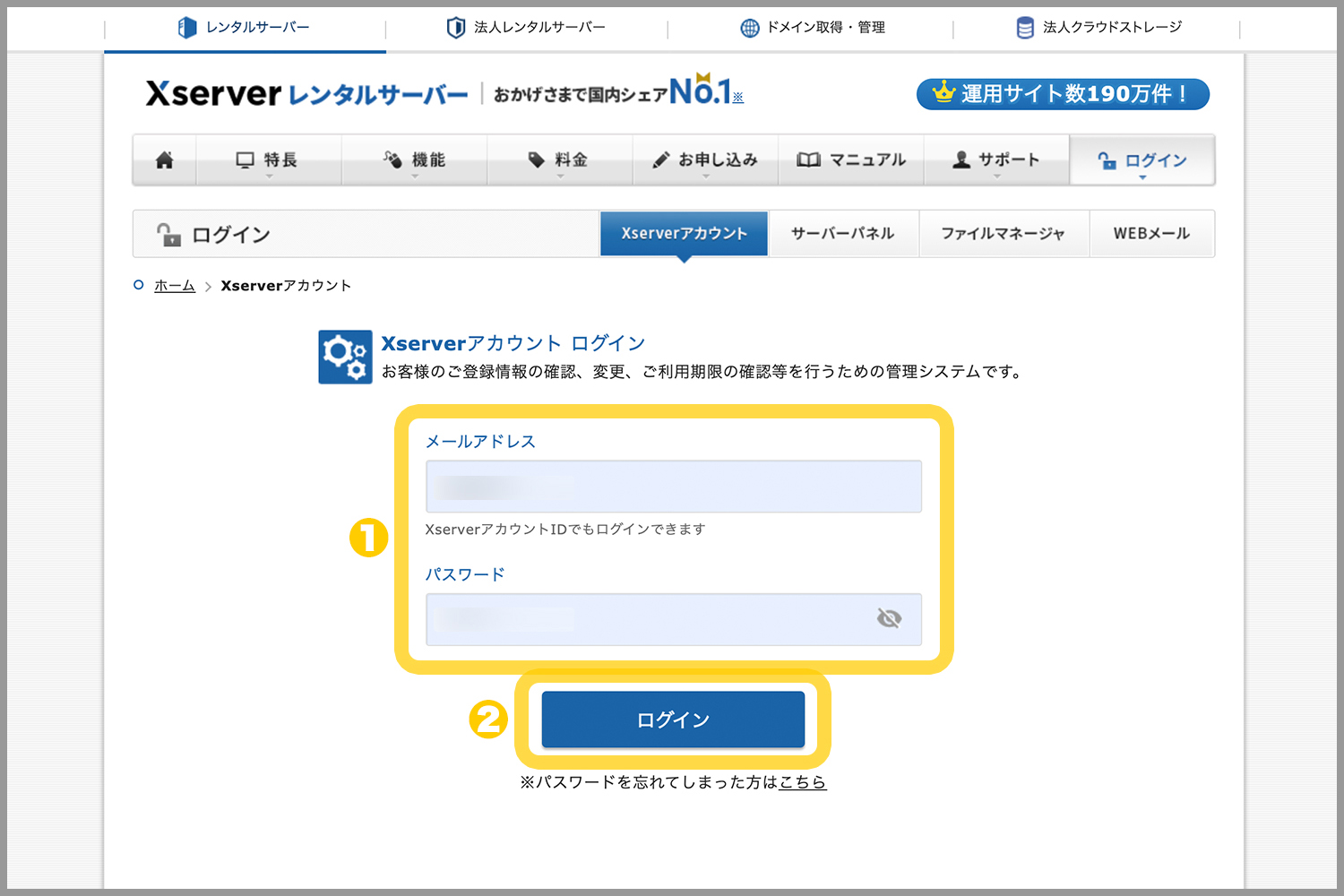
3.点ボタンの「契約情報」をクリック
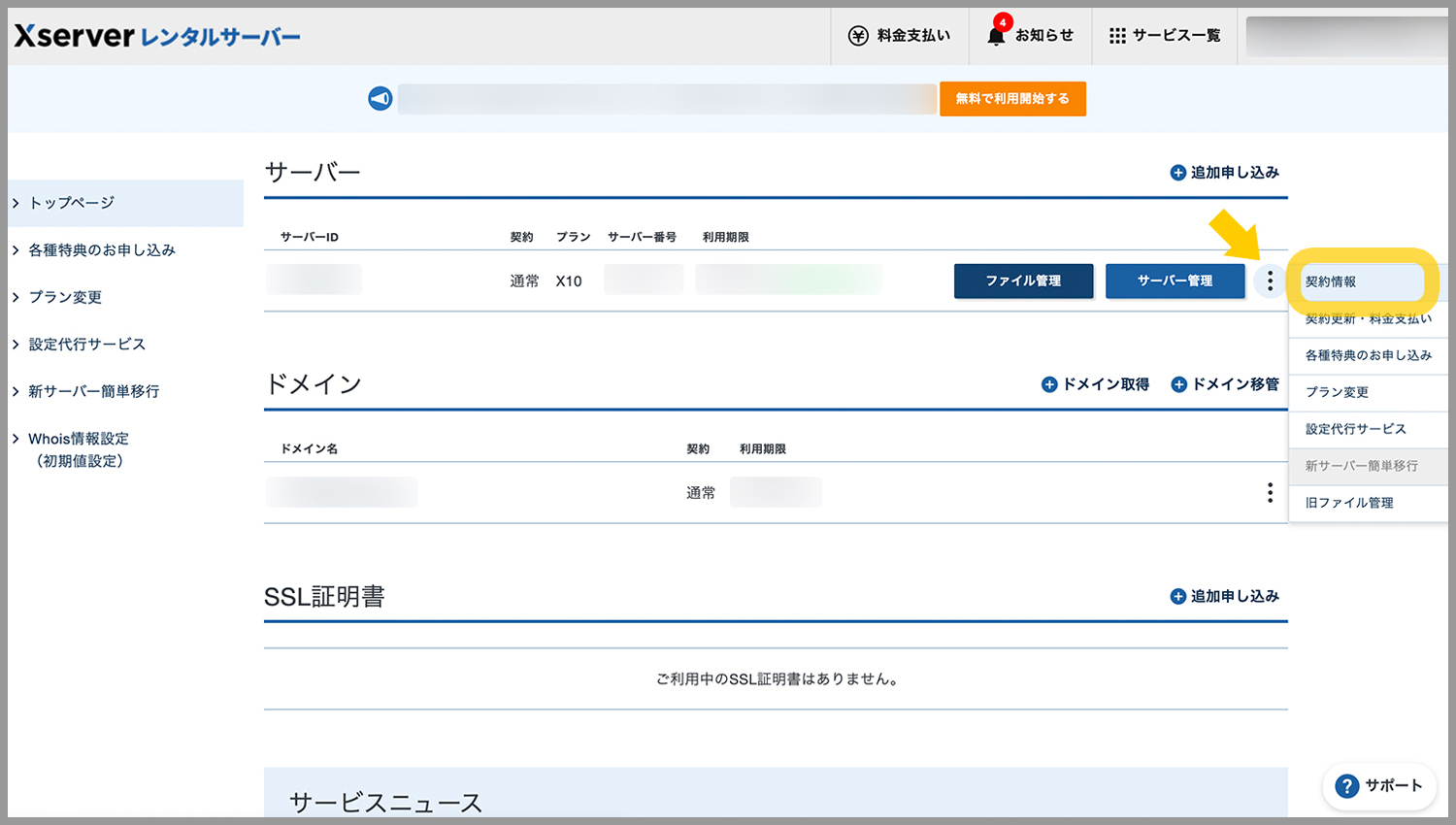
4.「解約」をクリック
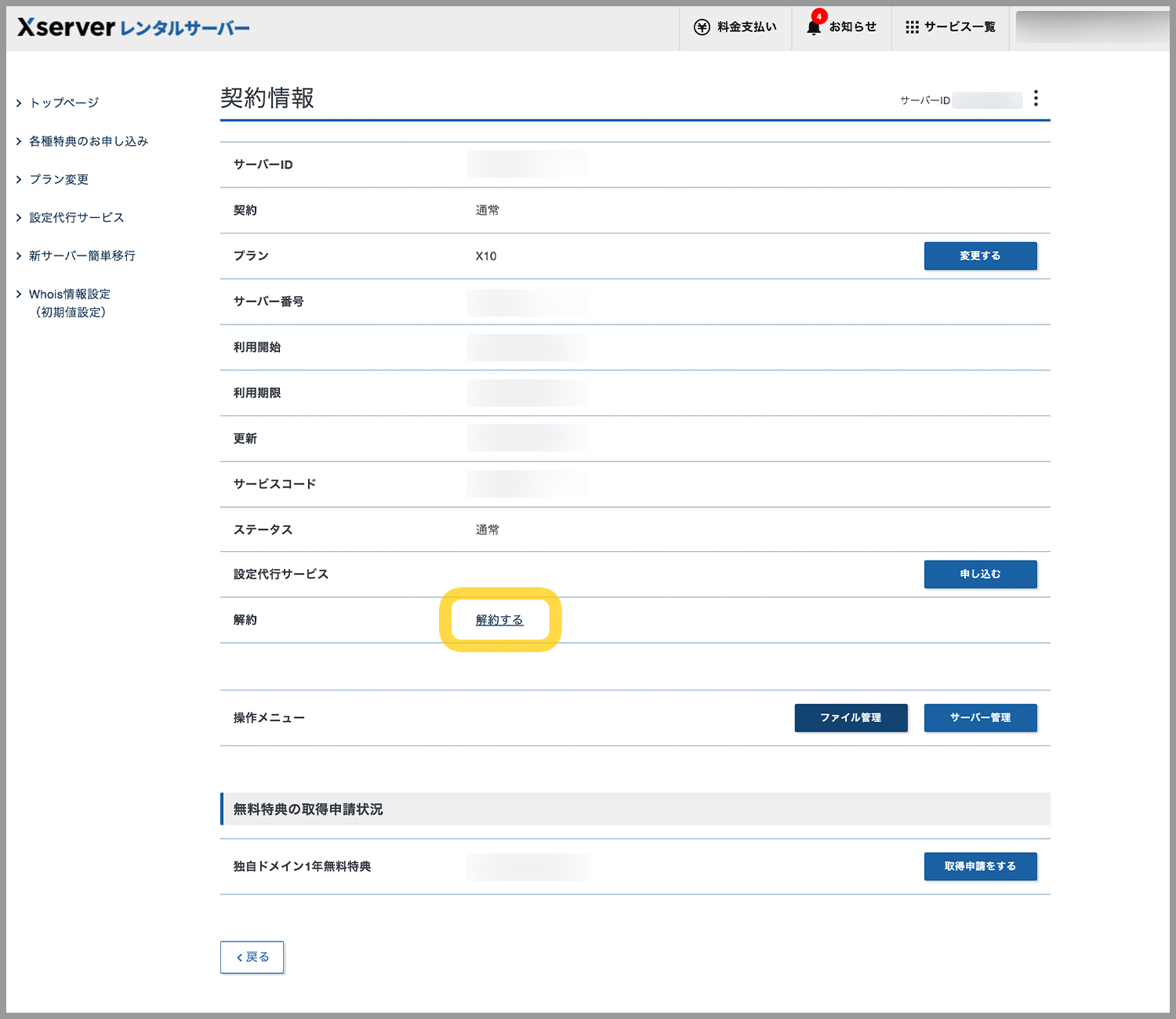
5.「解約申請を進める」をクリック

6.アンケート(任意)を回答し 「解約を確定する」をクリック
※アンケートは任意です。答えずに解約を勧めたい場合は右上の「終了」をクリック。
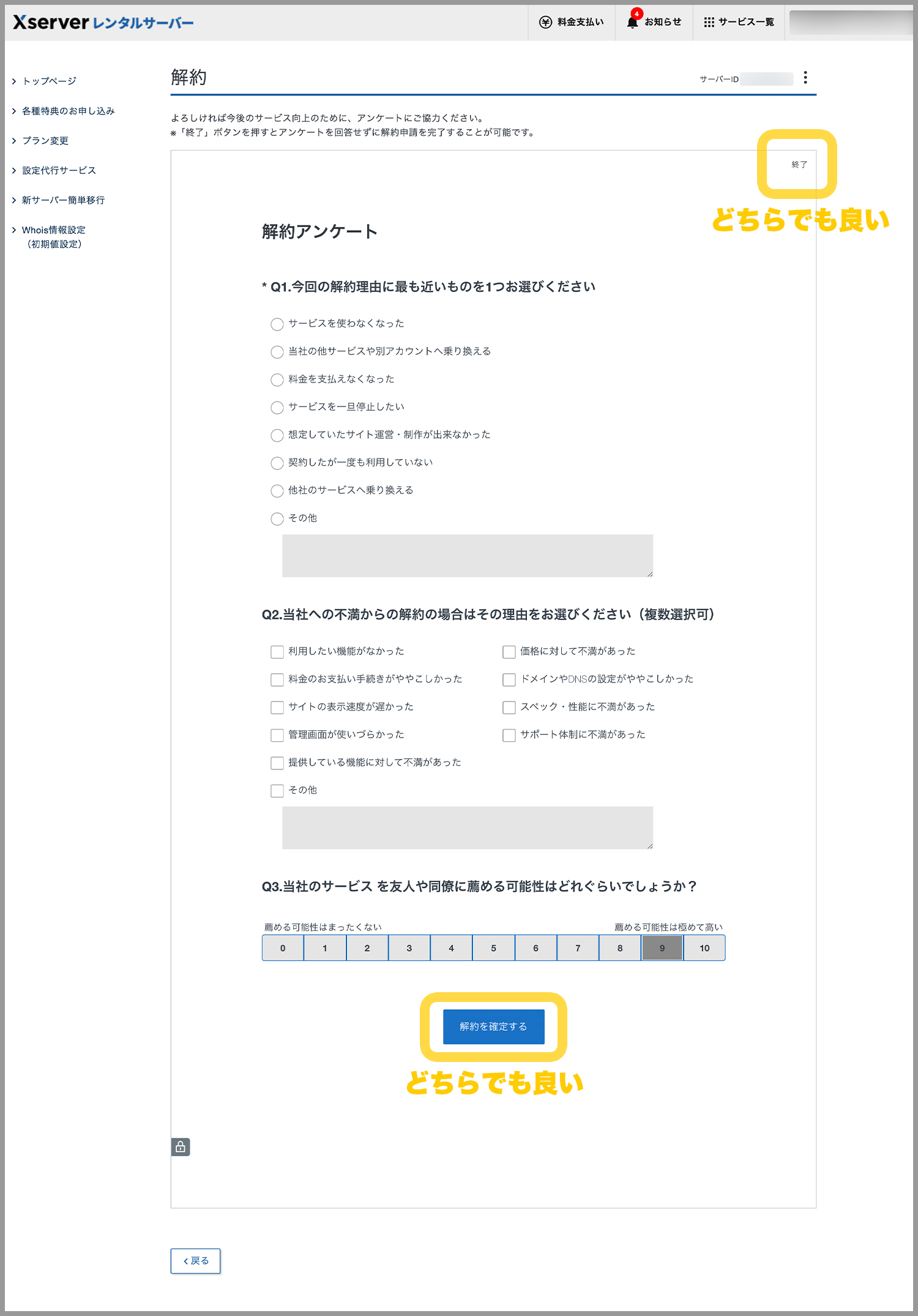
7.Xserverの「サーバー」の解約完了!
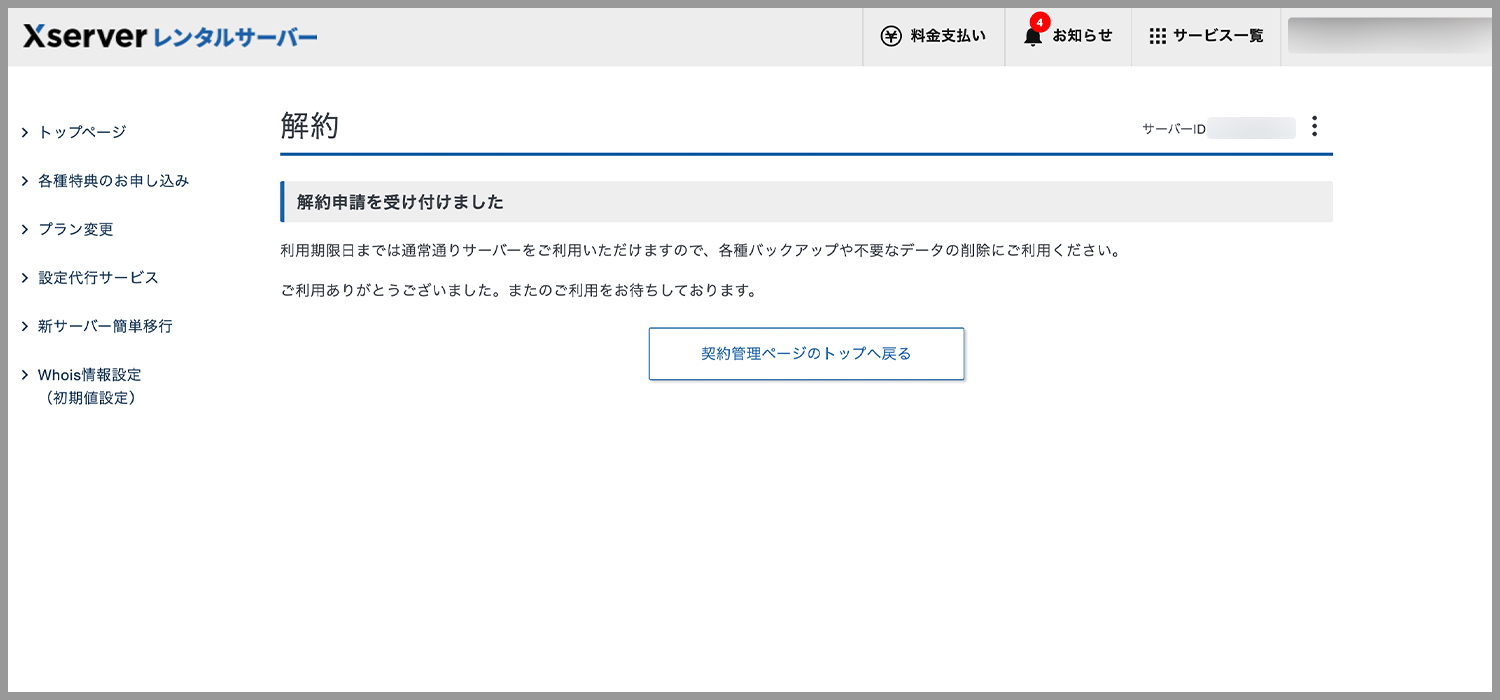
まとめ

Xserverの「サーバー」の解約手続きは以上です!
手順はとても簡単です。
冒頭でも伝えましたが、解約完了しても「ログイン」や「ブログの運営」は可能です。
すぐにでもサイトの情報を消したい場合は、WordPressの投稿などを「非公開」にしましょう。